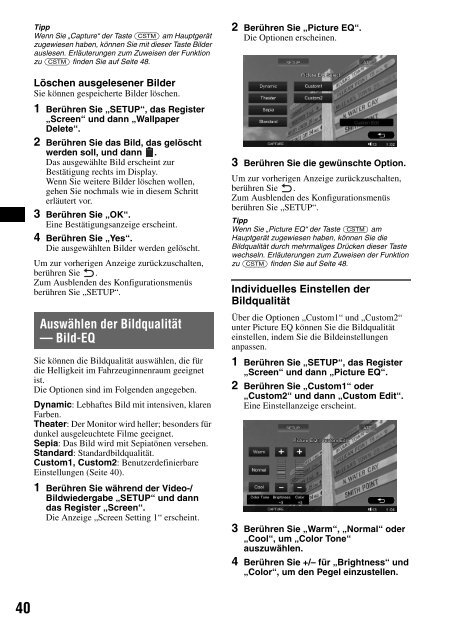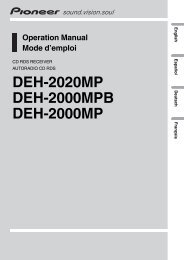Sony XAV-W1 Car Radio OWNER'S MANUAL Operating Instructions ...
Sony XAV-W1 Car Radio OWNER'S MANUAL Operating Instructions ...
Sony XAV-W1 Car Radio OWNER'S MANUAL Operating Instructions ...
Erfolgreiche ePaper selbst erstellen
Machen Sie aus Ihren PDF Publikationen ein blätterbares Flipbook mit unserer einzigartigen Google optimierten e-Paper Software.
40<br />
Tipp<br />
Wenn Sie „Capture“ der Taste (CSTM) am Hauptgerät<br />
zugewiesen haben, können Sie mit dieser Taste Bilder<br />
auslesen. Erläuterungen zum Zuweisen der Funktion<br />
zu (CSTM) finden Sie auf Seite 48.<br />
Löschen ausgelesener Bilder<br />
Sie können gespeicherte Bilder löschen.<br />
1 Berühren Sie „SETUP“, das Register<br />
„Screen“ und dann „Wallpaper<br />
Delete“.<br />
2 Berühren Sie das Bild, das gelöscht<br />
werden soll, und dann .<br />
Das ausgewählte Bild erscheint zur<br />
Bestätigung rechts im Display.<br />
Wenn Sie weitere Bilder löschen wollen,<br />
gehen Sie nochmals wie in diesem Schritt<br />
erläutert vor.<br />
3 Berühren Sie „OK“.<br />
Eine Bestätigungsanzeige erscheint.<br />
4 Berühren Sie „Yes“.<br />
Die ausgewählten Bilder werden gelöscht.<br />
Um zur vorherigen Anzeige zurückzuschalten,<br />
berühren Sie .<br />
Zum Ausblenden des Konfigurationsmenüs<br />
berühren Sie „SETUP“.<br />
Auswählen der Bildqualität<br />
— Bild-EQ<br />
Sie können die Bildqualität auswählen, die für<br />
die Helligkeit im Fahrzeuginnenraum geeignet<br />
ist.<br />
Die Optionen sind im Folgenden angegeben.<br />
Dynamic: Lebhaftes Bild mit intensiven, klaren<br />
Farben.<br />
Theater: Der Monitor wird heller; besonders für<br />
dunkel ausgeleuchtete Filme geeignet.<br />
Sepia: Das Bild wird mit Sepiatönen versehen.<br />
Standard: Standardbildqualität.<br />
Custom1, Custom2: Benutzerdefinierbare<br />
Einstellungen (Seite 40).<br />
1 Berühren Sie während der Video-/<br />
Bildwiedergabe „SETUP“ und dann<br />
das Register „Screen“.<br />
Die Anzeige „Screen Setting 1“ erscheint.<br />
2 Berühren Sie „Picture EQ“.<br />
Die Optionen erscheinen.<br />
3 Berühren Sie die gewünschte Option.<br />
Um zur vorherigen Anzeige zurückzuschalten,<br />
berühren Sie .<br />
Zum Ausblenden des Konfigurationsmenüs<br />
berühren Sie „SETUP“.<br />
Tipp<br />
Wenn Sie „Picture EQ“ der Taste (CSTM) am<br />
Hauptgerät zugewiesen haben, können Sie die<br />
Bildqualität durch mehrmaliges Drücken dieser Taste<br />
wechseln. Erläuterungen zum Zuweisen der Funktion<br />
zu (CSTM) finden Sie auf Seite 48.<br />
Individuelles Einstellen der<br />
Bildqualität<br />
Über die Optionen „Custom1“ und „Custom2“<br />
unter Picture EQ können Sie die Bildqualität<br />
einstellen, indem Sie die Bildeinstellungen<br />
anpassen.<br />
1 Berühren Sie „SETUP“, das Register<br />
„Screen“ und dann „Picture EQ“.<br />
2 Berühren Sie „Custom1“ oder<br />
„Custom2“ und dann „Custom Edit“.<br />
Eine Einstellanzeige erscheint.<br />
3 Berühren Sie „Warm“, „Normal“ oder<br />
„Cool“, um „Color Tone“<br />
auszuwählen.<br />
4 Berühren Sie +/– für „Brightness“ und<br />
„Color“, um den Pegel einzustellen.